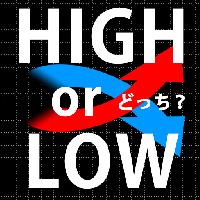オシレーター系のテクニカル指標、MACDはMT4に標準搭載されていますが、アラートやサインといった機能はありません。 今回はそのMACDにサイン機能もろもろを付け、より便利になったMACDのサインツールバージョンを公開します。 無料で公開していますので、欲しいと思った方は気軽にお使いください。
MACDをサインツール化!
以前に作っていたと思ったMACDのサインツール。。。記事もツールも公開されていないばかりか、そんなツールすら見当たらない状態! 多分途中で他のことをやりだして、そのまま忘れているんだろな。 ということで、今回はMT4に標準搭載されているMACDをサインツール化し、さらに少しカスタマイズ機能も搭載してみました。 良い感じに仕上がったと思うので、使ってみたいと思った人は気軽にDLしてください^^ こちらが実際のMT4チャートへMACDサインツールをセットした状態。サブウインドウにはMACDが表示されます。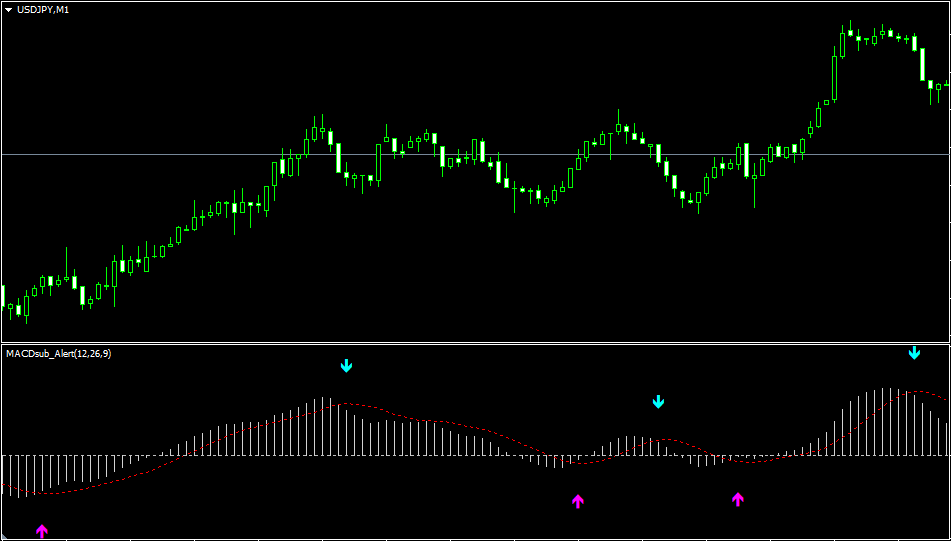
バージョン情報
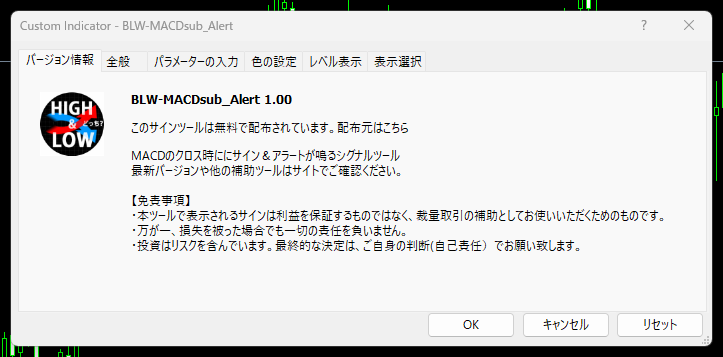
全般
こちらは変更の必要がないので、デフォルトのままでOKです。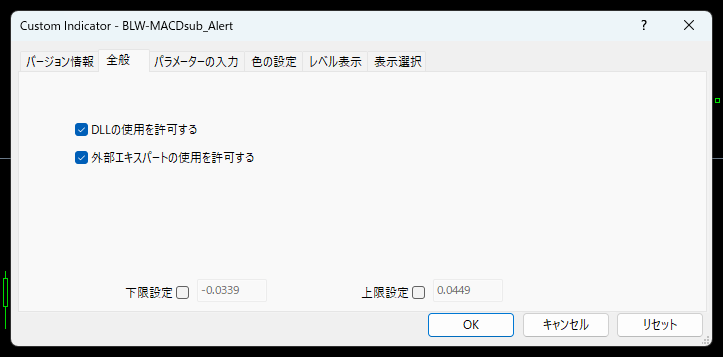
パラメーターの入力
ラインやボタンの設定ができるようにしています。 あなたの環境やお好みに合わせてお使いください。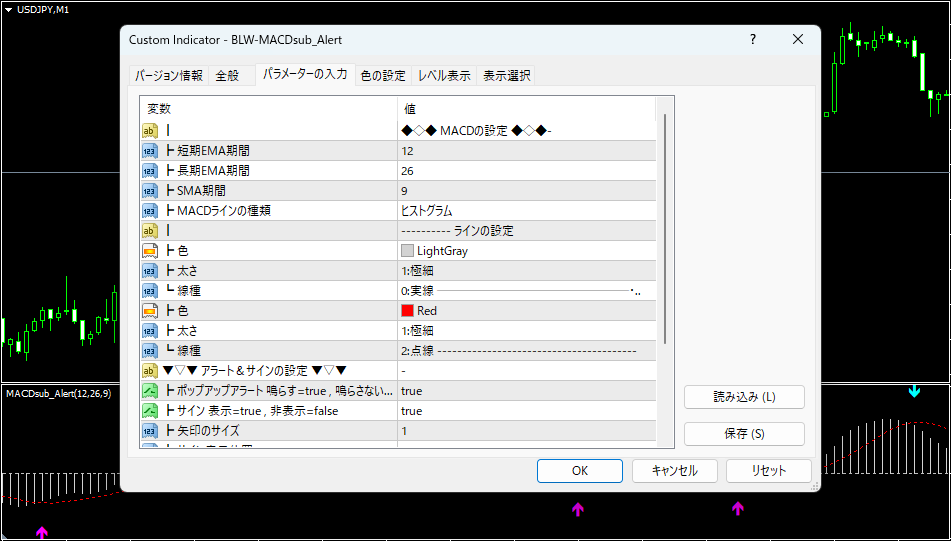 【MACDの設定】
MACDの設定はここで全て行えます。
MT4で標準搭載されているデフォルトパラメーターと同じになっています。
【MACDの設定】
MACDの設定はここで全て行えます。
MT4で標準搭載されているデフォルトパラメーターと同じになっています。
 【適応価格】7種類の中から選択できるようになっています。デフォルトはClose Price
【適応価格】7種類の中から選択できるようになっています。デフォルトはClose Price
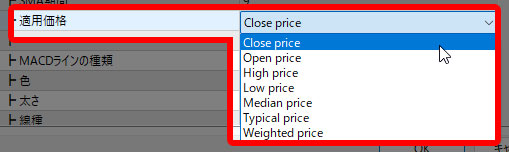 【MACDラインの種類】
通常はヒストグラムですが、ラインにすることもできます。
MT4標準搭載のMACDもラインにすることができますが、コードを少し編集する必要があるなど少し大変なので、プルダウン形式でお好きな方をサクッと選べるようにしました。
【MACDラインの種類】
通常はヒストグラムですが、ラインにすることもできます。
MT4標準搭載のMACDもラインにすることができますが、コードを少し編集する必要があるなど少し大変なので、プルダウン形式でお好きな方をサクッと選べるようにしました。
 こちらが普通よく見かけるヒストグラムのMACD
こちらが普通よく見かけるヒストグラムのMACD
 ラインにした方のMACD
ラインにした方のMACD
 【色・太さ・線種の設定】
MACDのメイン線、シグナル線の色や太さなどを変更することができます。
【色・太さ・線種の設定】
MACDのメイン線、シグナル線の色や太さなどを変更することができます。
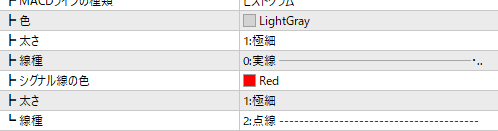 アラート&サインの設定
アラートのON/OFFやサインの表示/非表示の他に、矢印の大きさや表示位置なども変更可能です。
通貨ペアや商品によってポイントが違いますので、サインの位置がとても近くなるものもあります。
ローソク足と被るなどして見にくい時は、表示位置を各商品ちょうどいい数字に調整してお使いください。
アラート&サインの設定
アラートのON/OFFやサインの表示/非表示の他に、矢印の大きさや表示位置なども変更可能です。
通貨ペアや商品によってポイントが違いますので、サインの位置がとても近くなるものもあります。
ローソク足と被るなどして見にくい時は、表示位置を各商品ちょうどいい数字に調整してお使いください。チャート上への矢印は1分足だと5320本(3日)分が表示されます。それより以前の矢印は表示されません。
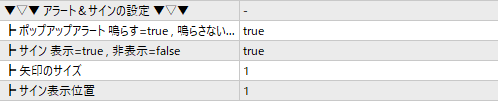 サインはデフォルトでは上下矢印になっていますが、コード表の中にあるアイコンの中から好きなアイコンに変更することができます。
上下の色も個別に変更できるようになっていますので、お好みに合わせて変更してみてください。
サインはデフォルトでは上下矢印になっていますが、コード表の中にあるアイコンの中から好きなアイコンに変更することができます。
上下の色も個別に変更できるようになっていますので、お好みに合わせて変更してみてください。
 対応コード表
対応コード表
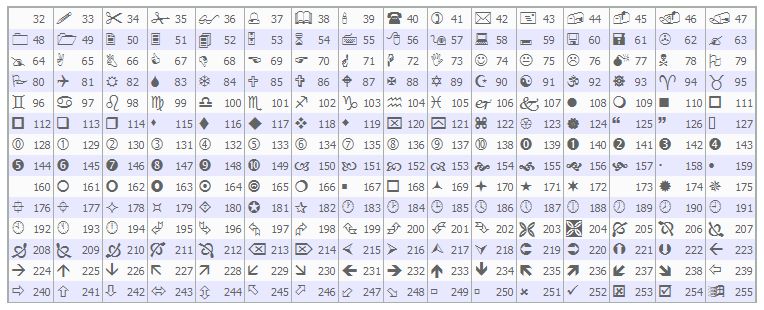 【サイン表示場所】
最後にサインの表示場所です。
サブウインドウとメインウインドウどちらかを選択することができます。
【サイン表示場所】
最後にサインの表示場所です。
サブウインドウとメインウインドウどちらかを選択することができます。
 こちらはMACDを2つ入れて、サインを『メインウインドウ』と『サブウインドウ』にそれぞれ選択しています。
『サブウインドウ』を選択した場合はサブウインドウにMACDとサインが表示されます。
『メインウインドウ』を選択した場合、サブウインドウにはMACDだけが表示されて、メインウインドウのローソク足部分にサインが出るようになっています。
こちらはMACDを2つ入れて、サインを『メインウインドウ』と『サブウインドウ』にそれぞれ選択しています。
『サブウインドウ』を選択した場合はサブウインドウにMACDとサインが表示されます。
『メインウインドウ』を選択した場合、サブウインドウにはMACDだけが表示されて、メインウインドウのローソク足部分にサインが出るようになっています。

色の設定
こちらは変更しないのでデフォルトのままで大丈夫です。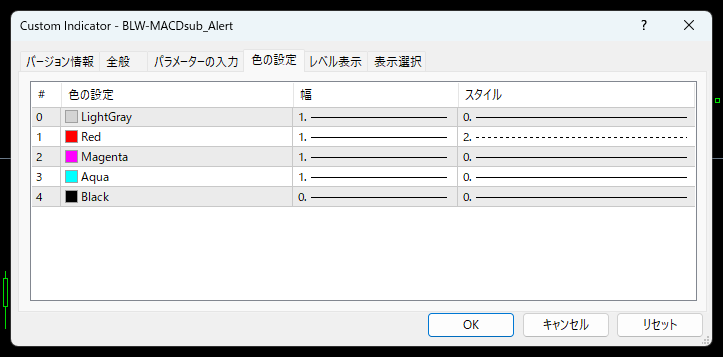
表示選択
インジケーターやサインを表示させたい時間足と表示させたくない時間足がある場合はこちらで設定してください。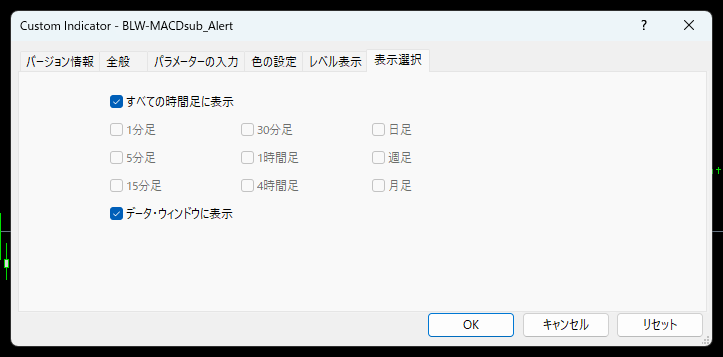
GogoJungleを初めてご利用する方へ商品のご利用まではかんたん3ステップ!
GogoJungleでは、会員様向けに、あなたの投資生活を豊かにするサービスをご用意しております。また、商品のご購入は通常会員様に限られさせていただいております。今すぐ会員登録をして、Gogojungleを活用してみませんか!